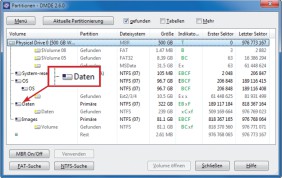Die 7 besten Tools für Festplatten und SSDs
DMDE - Gelöschte Daten retten
von Michael Seemann - 25.04.2014
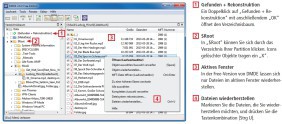
So geht’s: Das Tool DMDE findet gelöschte Dateien und stellt sie wieder her – falls sie nicht inzwischen überschrieben wurden.
Nach dem Start zeigt ein Fenster die mit Ihrem PC verbundenen Laufwerke an. Darin wählen Sie per Doppelklick das Laufwerk aus, auf dem sich die Partition mit den gelöschten Daten befindet.
Im Fenster „Partitionen – DMDE“ entfernen Sie nun das Häkchen vor „gefunden“, um alle Einträge gelöschter Partitionen auszublenden. Dann wählen Sie per Doppelklick die gewünschte „primäre“ oder „logische“ Partition Ihres physikalischen Laufwerks aus. Im Verzeichnisbaum links im Fenster öffnen Sie anschließend per Doppelklick den ersten Ast „Gefunden + Rekonstruktion“ und bestätigen die Meldung zur „Virtuellen Rekonstruktion des Dateisystems“.
Kurz darauf zeigt DMDE im Verzeichnisbaum unter „$Root“ die gültigen und die gelöschten Verzeichnisse an, die es auf der gewählten Partition ermitteln konnte. Ein rotes „x“ im Icon kennzeichnet gelöschte Dateien und Ordner.
In der Free-Version von DMDE dient der Verzeichnisbaum nur zur Navigation. Sobald Sie dort ein Verzeichnis öffnen, erscheinen die darin enthaltenen Dateien oder Unterordner im rechten Fenster, das auch als „aktuelles Fenster“ bezeichnet wird. Nur daraus können Sie Dateien auswählen und anschließend mit [Strg U] wiederherstellen. Die Free-Version von DMDE erlaubt die Wiederherstellung von bis zu 4000 Dateien im aktuellen Fenster.